Если содержимое с компьютера Mac или Apple TV не соответствует размеру телевизора или проектора, проверьте настройки, которые позволяют корректировать переразвертку или сжатую развертку.
О переразвертке или сжатой развертке
Переразверткой называется выход полей изображения за пределы экрана, как будто бы изображение увеличено. Сжатой разверткой называется наличие полос слева и справа от изображения (пилларбокс) либо вверху и внизу его (леттербокс). В этом случае соотношение сторон сохраняется, так что вы будете видеть все изображение целиком.

Переразвертка

Сжатая развертка
Проверка настроек на компьютере Mac
- Выберите меню Apple > «Системные настройки».
- Щелкните «Мониторы».
- Убедитесь, что в настройках дисплея выбран ваш телевизор, а затем отрегулируйте размер изображения с помощью параметра «Сжатая развертка», если он доступен для вашего телевизора.
Если параметр «Сжатая развертка» не отображается для вашего телевизора на компьютере Mac, проверьте настройки на самом телевизоре. Также может помочь изменение разрешения дисплея компьютера Mac.
FORKPLAYER как сделать на весь экран?/ lg oled a1
Проверка настроек на телевизоре
На большинстве телевизоров к настройкам изображения можно перейти с помощью кнопок на пульте ДУ или на самом телевизоре. Попробуйте найти такие параметры, как «Сжатая развертка», «Масштаб», «Соотношение сторон», «Режим презентации», «Режим компьютера», «Подогнать по размеру экрана», «Заполнить весь экран» или «Формат». Чтобы получить помощь, ознакомьтесь с руководством пользователя или обратитесь к производителю телевизора.
Проверка настроек на устройстве Apple TV
Если переразвертка или сжатая развертка возникли при использовании Apple TV, выполните следующие действия.
- На устройстве Apple TV 4K или Apple TV HD выберите «Настройки» > AirPlay (или «AirPlay и HomeKit») > «Сжатая развертка экрана AirPlay».
- На устройстве Apple TV (3-го поколения) или Apple TV (2-го поколения) выберите «Настройки» > «Аудио и видео» > «Настроить для переразвертки AirPlay».
Источник: support.apple.com
Почему изображение в Windows 10 не на весь экран и как его растянуть – 4 способа

Иногда при установке нового изображения на Рабочем столе Windows 10, картинка получается не на весь экран. Часто подобная проблема возникает после переустановки или обновления операционной системы персонального компьютера. Существует несколько способов устранить неисправность. Важно выявить первопричину неполадки, изучить доступные инструкции и выбрать подходящую.
Возможные причины

Если изображение, установленное на Рабочем столе ПК, не отображается в нужном формате, необходимо установить причину. В большинстве случаев, неполадка возникает в следующих ситуациях:
- на ПК нет необходимых драйверов (либо не установлены последние обновления);
- в настройках дисплея сохранены некорректные параметры разрешения;
- к основному устройству подключено дополнительное (например, отдельный монитор, телевизор или другое);
- первоначальная настройка характеристик дисплея и экрана выполнена некорректно (возможно, из-за нехватки опыта у пользователя или по другим причинам).
Чтобы открыть картинку в нужном формате, требуется устранение выявленной неисправности. Если первопричину установить не удается, можно пробовать указанные ниже способы поочередно.
Как исправить проблему
Чтобы изображение на мониторе персонального компьютера (стационарного или портативного) отображалось корректно, необходимо выполнить дополнительные настройки – изменить разрешение дисплея ПК, установить или обновить драйверы для устройства, настроить подключение дополнительного монитора или автоматического установления параметров отображения файлов.

Изменение разрешения
Значение установленного разрешения зависит от фактического размера экрана персонального устройства. Например, стандартным считается число пикселей в соотношении 1600 на 900 (по горизонтали и вертикали соответственно). Если изменить установленные характеристики – к примеру, поставить 1920 на 1080 – картинка окажется чрезмерно растянутой, с неестественными пропорциями. Чтобы проверить правильность установленных значений, необходимо сделать следующее:
- кликнуть по пустому пространству Рабочего стола правой клавишей мышки, чтобы вызвать контекстное меню блока;
- в отобразившемся списке возможных действий выбрать пункт «Параметры экрана»;
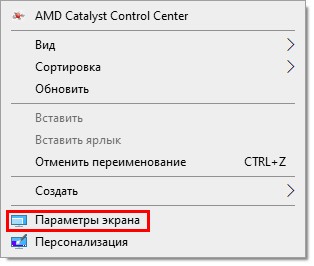
- в левой части перейти на раздел «Дисплей», затем – строка «Разрешение».
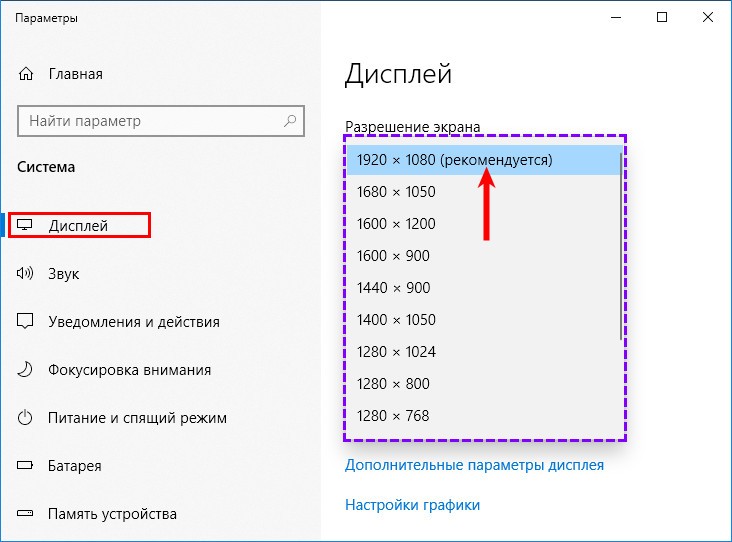
Если щелкнуть по полю, в котором отображаются действующие данные, можно увидеть перечень возможных вариантов. Напротив одного будет надпись – «Рекомендуется». Именно это значение является оптимальным для устройства.
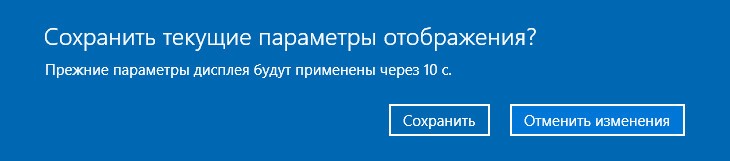
Внимание! Кроме контекстного меню пользователь может использовать инструмент «Выполнить». Необходимо нажать сочетание горячих клавиш «Win» и «R», в пустое поле ввести команду «desk.cpl», затем – «ОК».

Драйвер
Обновление драйверов – обязательная процедура. Для каждого типа видеокарты устанавливают отдельные «дрова». Чтобы обновить информацию по типу и актуальности установленного механизма, необходимо выполнить следующее:
- открыть Диспетчер устройств через инструмент «Выполнить» (с помощью команды «devmgmt.msc») или поисковую строку ПК;
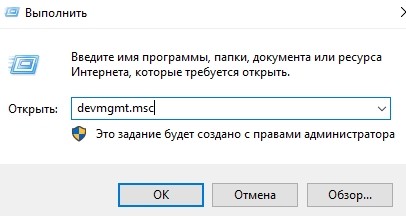
- кликнуть по ветке видеоадаптеров;

- правой кнопкой мышки кликнуть по наименованию нужного блока, выбрать пункт «Обновить драйвер»;

- откроется дополнительное диалоговое окно, где требуется выбрать автоматический поиск необходимых установочных файлов.
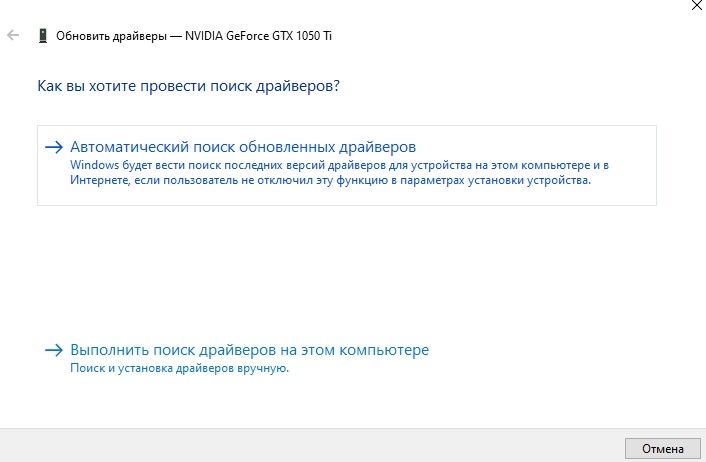
Процедура занимает некоторое время (зависит от мощности процессора персонального компьютера и объема памяти оперативки).
Внимание! Для исправления ситуации с изображением на мониторе этот способ используется редко. Обновление может привести к сбою некоторых текущих настроек ПК.
Если подключен телевизор или второй монитор
Соединенные между собой устройства могут иметь разные характеристики, что приводит к растягиванию или некорректному отображению картинок. Если отключить второй блок нельзя, необходимо выполнить следующее:
- нажать одновременно комбинацию горячих кнопок «Win» и «R», ввести команду «desk.cpl»;

- откроется дополнительное окно, где нужно перейти на раздел «Экран», выбрать нужное наименование (механизм вывода данных);

- установить корректное разрешение.

Если отдельная настройка не помогла, можно зайти в блок «Параметры экрана». В пункте «Несколько дисплеев» выбрать значение «Дублировать эти экраны».
Автоматическая настройка монитора
Некоторые персональные компьютеры (стационарные, ноуты, планшеты) оснащены функцией автоматической корректировки характеристик дисплея рабочего монитора. Команда располагается в иконках внешней панели (на мониторе – отдельная кнопка «Auto») или в разделе «Параметры конфигурации».
Если выбранное изображение неправильно отображается на мониторе ПК, пользователь должен выполнить проверку нескольких параметров – текущего разрешения, статуса установленных на ПК драйверов и других. Проблема устраняется быстро, с помощью указанных инструкций.
Источник: it-tehnik.ru
Изображение не на весь экран телевизора
На экране телевизора изображение меньше экрана

Проблема с искаженным по размеру изображением может случиться из-за неисправности блоков кадровой развертки. В этом случае, чтобы починить телевизор необходимо его вскрывать. Далее возможна, как замена микросхем, так и замена плат развертки в случае их неремонтопригодности.
Но есть и вторая причина несоответствия размера изображения размеру экрана ТВ — это настройки изображения. Прежде, чем обращаться в сервис — внимательно исследуйте все настройки, связанные с изображением.
Изображение больше экрана телевизора
В случаях с большим изображением ТВ, все абсолютно аналогично тому, что написано выше. Если проблема не решается настройками — неисправный блок развертки можно недорого и быстро восстановить в нашей телемастерской Шуури. А вообще, мы чиним любые неисправности телевизоров.
Диагностика ТВ у нас абсолютно бесплатная. В цехах необходимое измерительно — диагностическое оборудование. Цена ремонта телевизора напрямую зависит от неисправности. Стоимость ремонта известна до его начала и в процессе не меняется. Обращайтесь, починим ваш ТВ быстро и с гарантией. Звоните +7 (499) 686 -19-10 или пишите нам в мессенджеры.
Всегда поможем.
Источник: shuuri.ru